معرفی ویژگی های عملکرد وای فای دوربین کانن
بسیاری از کاربران از وجود عملکرد وای فای در درون دوربین خود آگاهی دارند اما نسبت به توانایی ها و عملکرد های آن نا اشنا به نظر می رسند . در این مقاله ؛ عملکرد وای فای و کاربرد های آنرا مورد اشاره قرار می دهیم . در اولین قسمت از این مطلب به معرفی مقدماتی در رابطه با این ویژگی در دوربین های کانن می پردازیم.
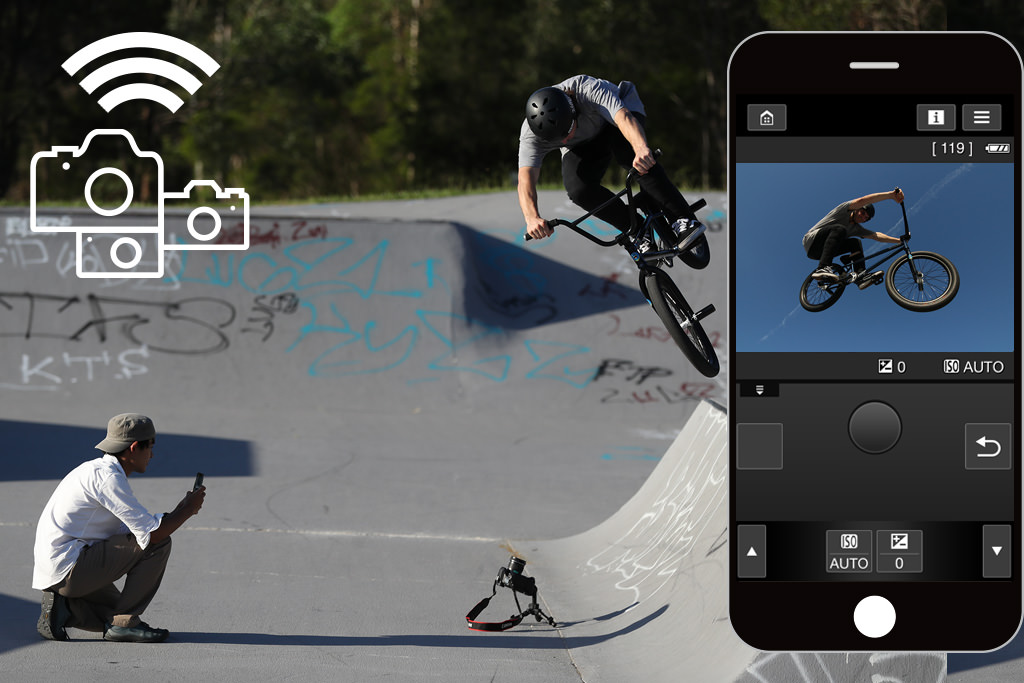
وای فای دوربین قادر به انجام چه کار هایی است ؟
تنظیمات Wi-Fi در دوربین کانن به همراه برنامه Canon Camera Connect طیف گسترده ای از عملکرد ها را ارایه می دهند . این ویژگی امکان عکاسی به صورت ریموت ، چاپ تصاویر به صورت مستقیم از دوربین ؛ و امکان آپلود تصاویر از دوربین به شبکه های اجتماعی و سرویس های مبتنی بر وب را فراهم می آورد .
1 – ریموت کنترل دوربین با استفاده از تلفن هوشمند
با استفاده از عملکرد Wi-Fi دوربین و نرم افزار رایگان Camera Connect app امکان کنترل عملکرد های دوربین با استفاده از تلفن هوشمند فراهم می آید و در این شرایط امکان عکس گرفتن از زاویه ها و موقعیت های دشوار را می توان فراهم آورد . با استفاده از این امکان نه تنها کنترل دوربین از راه دور امکان پذیر می شود بلکه امکان مشاهده تصاویر دوربین بر روی صفحه تلفن هوشمند نیز به وجود آورده می شود . تصاویر ثبت شده با دوربین را بلافاصه به تلفن هوشمند می توان انتقال داد .

2 – اشتراک گذاری سریع تصاویر در شبکه های اجتماعی
با استفاده از گزینه Canon Image Gateway ؛، تصاویر ثبت شده با دوربین را به شبکه های اجتماعی یا سرویس های مبتنی بر وب می توان انتقال داد . تصاویر حرفه ای که باید به سرعت اشتراک گذاری شوند ؛ یا رویداد های عادی روزانه ثبت شده با دوربین و هر نوع عکس با هر درجه از اهمیت را به سرعت می توان بر بستر اینتر نت قرار داد و عملکرد وای فای به همراه نرم افزار های مخصوص آن ؛ این امکانات را در سریعترین زمان در اختیار شما قرار می دهند .
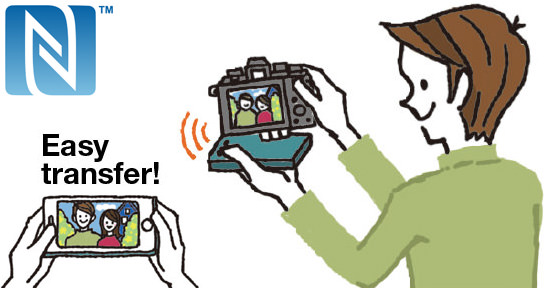
3 – اشتراک گذاری تصاویر با دستگاه های دیگر
با استفاده از نرم افزار Camera Connect app این امکان به وجود می آید که تصاویر موجود در دوربین را مستقیما به دستگاه های دیگر ( تلفن هوشمند یا سایر دستگاه های وای فای دار ) انتقال دهید . این یک ابزار و امکان متعارف برای آن است که تصاویر موجود در دوربین خود را به سرعت به دوستان خود انتقال دهید و در زمان هایی که در یک پروژه عکاسی از چندین دوربین استفاده می نمایید این امکان وجود دارد تا تصاویر تمامی دوربین ها را به یک دستگاه انتقال دهید .
4 – بررسی تصاویر در یک صفحه نمایش بزرگ
ترکیب عملکرد وای فای با نرم افزار Camera Connect app امکان اتصال دوربین با کامپیوتر و یا تلویزیون های سازگار با DLNA را نیز فراهم می آورد . در این حالت امکان بررسی تصاویر دوربین بر روی یک صفحه نمایش بسیار بزرگ به وجود آمده و جزئیات درونی تصاویر را به آسانی می توان مشاهده نمود .
5 – انتقال عکس و فیلم از دوربین به حافظه خارجی یا حافظه ابری
با استفاده از عملکرد وای فای دوربین کانن ؛ امکان انتقال تصاویر به حافظه های ابری موجود در بستر اینترنت با کمک Canon Image Gateway به وجود می آید . با این شیوه ؛ انتقال عکس ها و فیلم ها به دستگاه حافظه خارجی Connect Station CS100 با ظرفیت 1 ترابایت ؛ فراهم می آید . با برقراری یک اتصال آسان با دستگاه Connect Station CS100 تمامی عکس ها و فیلم های موجود در دوربین را می توان به آن انتقال داد و در هر زمان دلخواه تصاویر را در تلویزیون یا دستگاه های دارای ورودی HDMI می توان مشاهده نمود .
6 – چاپ مستقیم تصاویر از دوربین
با استفاده از عملکرد وای فای دوربین کانن ؛ چاپ تصاویر به صورت مستقیم از دوربین امکان پذیر شده است . پرینتر های وای فای دار قابل اتصال با وای فای این دوربین هستند و در صفحه نمایش دوربین یا پرینتر می توان تصاویر را انتخاب نموده و به آسانی برای چاپ ارسال نمود. با این شیوه به انتقال تصاویر به کامپیوتر و انجام فرایند چاپ با کامپیوتر ؛ دیگر مورد نیاز نخواهد بود .
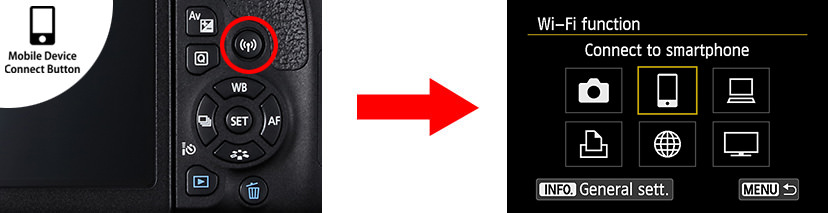
دسترسی به عملکرد وای فای با یک کلیک
در برخی از دوربین های کانن دکمه مخصوص عملکرد وای فای تعبیه شده است اما بسیاری از دوربین های دیگر فاقد این دکمه مخصوص بوده و برای دسترسی به عملکرد های وای فای از قابلیت لمسی صفحه نمایش دوربین می توان استفاده نمود . به عنوان مثال اگر تمایل دارید تا دوربین خود را به یک تلفن هوشمند وصل کنید ؛ تنها لازم است تا روی نشانه تلفن هوشمند بر روی صفحه نمایش خود ضربه بزنید تا وارد تنظیمات آن شوید .
پایان قسمت اول
منابع :









